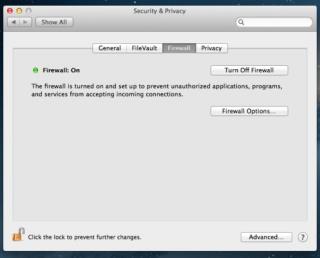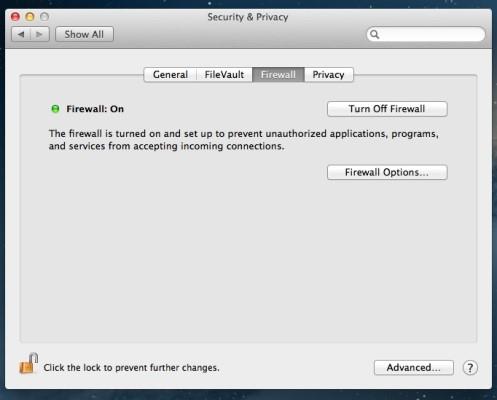De tijd dat malware alleen Windows-pc infecteerde, is lang voorbij. Vanwege de toegenomen verkoop van Mac heeft het de aandacht getrokken van hackers die begonnen zijn met het ontwikkelen van kwaadaardige inhoud voor Mac-apparaten.
Geloof het of niet, als het op Mac aankomt, worden de malware-aanvallen gepland door de beste in het bedrijfsleven en zijn ze meer dan angstaanjagend dan andere bedreigingen.
Dus stop met waanideeën te hebben en volg deze stappen om de veiligheid en beveiliging van uw machine te garanderen.
Zie ook: 10 beste Mac Cleaner-software om uw Mac sneller te maken
- OSx moet worden bijgewerkt
Telkens wanneer zich een bedreiging voordoet, brengt Apple beveiligingsupdates uit om de Mac tegen de bedreigingen te beschermen. Zorg er dus voor dat u uw systeem up-to-date houdt.
Deze updates zijn de patches die zijn uitgebracht en die snel opnieuw moeten worden opgestart. Maar meestal blijven we de installatie van updates uitstellen, omdat we aan een project werken of iets belangrijks lezen.
Hier is het ding, deze nalatigheid kan u veel te veel kosten dan u denkt.
Dus, vanaf nu, wanneer je een pop-upvenster ziet waarin je wordt gevraagd updates te installeren, kies dan altijd voor een positief antwoord!
- Maak een niet-beheerdersaccount aan
Bij het instellen van een nieuwe Mac is het noodzakelijk om een inlogaccount aan te maken. Dit account heeft beheerdersrechten waarmee de gebruiker updates, toepassingen kan installeren of grote wijzigingen op het systeem kan aanbrengen.
Het gebruik van een beheerdersaccount heeft zijn privileges, maar het brengt ook risico's met zich mee. Het stelt een gebruiker in staat software te installeren die schadelijke inhoud kan bevatten.
Hier kunt u begrijpen hoe belangrijk het is om standaardaccounts te hebben, aangezien het beperkte rechten heeft. Met deze accounts kunnen gebruikers bestanden in hun thuismap gebruiken, wijzigen en maken, mappen op gedeelde volumes openen als de machtigingen dit toelaten, instellingen wijzigen in niet-beveiligde voorkeuren in Systeemvoorkeuren en bepaalde software installeren. Omdat standaardaccounts beperkter zijn, moet het voor de veiligheid worden gebruikt voor dagelijks werk.
Gebruik het standaardaccount voor dagelijkse activiteiten en typ indien nodig uw beheerdersreferenties in om grote wijzigingen aan te brengen op uw Mac. Het is duidelijk dat het systeem vaker om een wachtwoord vraagt dan wanneer het is aangemeld met een beheerdersaccount. Maar om veilig te blijven, is dit de pijn die je moet nemen.
Zie ook: 5 beste hulpprogramma's voor het opschonen van dubbele foto's voor Mac
- Beheer uw wachtwoord om phishing-aanvallen te voorkomen:
Het regelmatig wijzigen van Mac-wachtwoorden en het maken van een unieke set wachtwoorden is een manier om beschermd te blijven tegen de aanvallen. Het creëren van unieke en complexe wachtwoorden leidt er echter toe dat het wachtwoord vaker wordt vergeten. Maak je geen zorgen, we hebben een oplossing. Probeer wachtwoordmanagers te gebruiken die het gemakkelijk maken om een wachtwoord te gebruiken en u hoeft zich geen zorgen te maken dat u ze vergeet.
- Stel een wachtwoord voor het vergrendelscherm in
Wanneer u uw Mac voor de eerste keer instelt of een schone installatie uitvoert, moet u controleren of het systeem zichzelf heeft ingesteld op automatisch inloggen of niet. U dient een gebruikersaccount aan te maken en een complex wachtwoord aan te maken. Als u automatisch inloggen op uw systeem hebt ingeschakeld, kan dit riskant zijn omdat iedereen toegang heeft tot uw systeem en daarom zijn uw belangrijke gegevens onveilig.
U kunt Automatisch inloggen uitschakelen door deze stappen te volgen:
- Klik op het Apple-pictogram en kies Systeemvoorkeuren en vervolgens Gebruiker en groepen.
- Klik op het slotje en voer een wachtwoord in.
- Klik op Aanmeldingsopties.
- Kies "UIT" in het pop-upmenu "Automatisch inloggen". Het kan zijn dat er om een beheerderswachtwoord wordt gevraagd.
- Bestandskluis inschakelen
Met deze functie kunt u uw Mac en zijn belangrijke gegevens beschermen, zelfs als deze wordt gestolen. Apple File Vault is een goede optie om uw bestanden te beveiligen. Het versleutelt uw harde schijf met XTS-AES 128, een veilig versleutelingsalgoritme. Als deze functie is ingeschakeld, worden de gegevens erop gecodeerd en vergrendeld zodra uw Mac wordt afgesloten. Alleen de geautoriseerde gebruiker heeft toegang tot de bestanden op het systeem.
Bestandskluis inschakelen:
Log in op beheerdersaccount -> Apple-pictogram -> Systeemvoorkeuren -> Beveiliging en privacy -> Bestandskluis. Eenmaal daar, schakelt u Bestandskluis in.
Zie ook: Dubbele foto's zoeken en verwijderen op een Mac
- Activeer de firewall van OS X
Met Mac kun je met de functie Firewall inkomende verbindingen van ongewenste en onbekende bronnen blokkeren. Zorg ervoor dat Firewall is ingeschakeld.
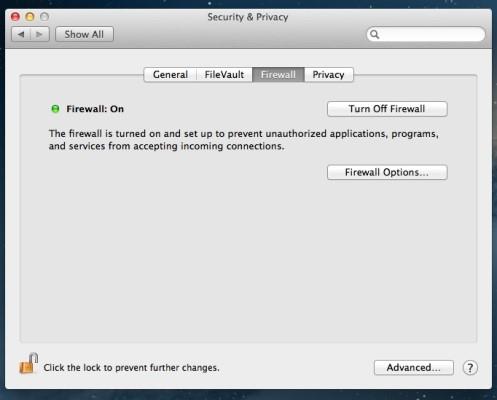
Om de firewall in te schakelen, moet u deze stappen volgen:
- Klik op Apple Icon -> Systeemvoorkeuren -> Beveiliging en privacy.
- Selecteer Firewall-tabblad.
- Klik op Hangslot om de instellingen te wijzigen.
- Er wordt om een beheerderswachtwoord gevraagd en nu Firewall inschakelen.
- Installeer geen of elke software
U kunt de malware of schadelijke inhoud eenvoudig bestrijden als u weet wat u op uw systeem installeert of downloadt. Controleer altijd de naam van de ontwikkelaar. Telkens wanneer u software installeert, zal uw OSX u waarschuwen, u bent het die beslist wat u wel en niet installeert.
Kies dus verstandig!
- Belang van firmwarewachtwoord
Hoewel het inschakelen van File Vault de beste beslissing is om uw gegevens te beschermen, betekent dit niet dat een opstart-USB-apparaat het niet kan wissen en dat de dief uw Mac-apparaat niet kan gebruiken na een schone installatie.
Er is echter ook een oplossing voor dit probleem, Firmware Password activeren. Het zou verschijnen wanneer iemand uw machine probeert op te starten met USB.
U moet het systeem opnieuw opstarten in de herstelconsole, om het firmwarewachtwoord te activeren, volg deze stappen:
- Start uw apparaat opnieuw op, druk tegelijkertijd op de Command- en R-toets net voordat het Apple-pictogram verschijnt.
- De opstarttijd-voortgangsbalk verschijnt, til uw handen van het toetsenbord.
- Er wordt gevraagd om taal en locatie te selecteren.
- Klik nu op Hulpprogramma's > Firmware Password Utility menu-item.
- Installeer antivirussoftware
Het installeren van een antivirus- of antimalware-software is goed voor je Mac, omdat het al het dreigende gevaar in de gaten houdt. Symantec, MacAfee, Bitdefender en nog veel meer grote ontwikkelaars hebben software met stevige functies om je Mac-apparaten te beschermen.
Naast het installeren, moet je het ook up-to-date houden, want wanneer er een dreigende dreiging is, brengen deze antivirussoftware updates uit met nieuwe virusdefinities om je systeem veilig te houden.
Denk niet dat antivirussoftware de prestaties van het systeem zal vertragen, het zal het systeem alleen scannen wanneer het systeem minimaal wordt gebruikt.
Zie ook: 10 beste video-omzettersoftware voor Mac 2017
- Houd de beveiligings- en privacyinstellingen in de gaten
Weet u, bewust en onbewust, uw locatie met anderen deelt via geïnstalleerde apps? Om te controleren op welke app de locatie wordt gedeeld, volg je deze stappen:
- Klik op Apple Icon -> Systeemvoorkeuren -> Beveiliging en privacy.
- Klik op het tabblad Privacy.
- Om de instellingen te wijzigen, kunt u het hangslot ontgrendelen met een beheerderswachtwoord.
Nu kunt u de toegang beheren.
Zie ook: Beste EXIF-gegevenseditor voor Mac: Foto's Exif Editor
- Denk nog eens goed na voordat u uw systeem onbeheerd achterlaat
Zelfs als je voor een paar minuten naar de hut van je collega gaat, vergeet dan niet om je Mac op slot te doen om de veiligheid en beveiliging te garanderen.
Om uw Mac snel te vergrendelen, stelt u de Hot Corners in, om deze in te schakelen, volgt u deze stappen:
- Klik op Apple Icon -> Systeemvoorkeuren-> Desktop & Screen Saver
- Kies "Hot Corners"
- U kunt een of twee of meerdere hoeken selecteren.
- Telkens wanneer u de muis op die hoeken plaatst, verschijnt de schermbeveiliging en moet u het apparaat ontgrendelen om het te gebruiken.
Dit zijn een paar tips om je Mac veilig te houden. Probeer ze en laat het ons weten als ze enig verschil maken.